|
|
AÑADIR ARMARIO |
Aquí se encuentran las herramientas para insertar, modificar y borrar los armarios.
Esta orden permite crear armarios para insertarlos en el diseño. Al pulsar en este botón, aparece la siguiente ventana donde se configuran todos los parámetros del armario en distintas fases de diseño: medidas, tipo de puertas, materiales, molduras, tipo de puertas, estructura del armario, distribución de los distintos elementos en su interior (estantes, cajones, accesorios...), etc:
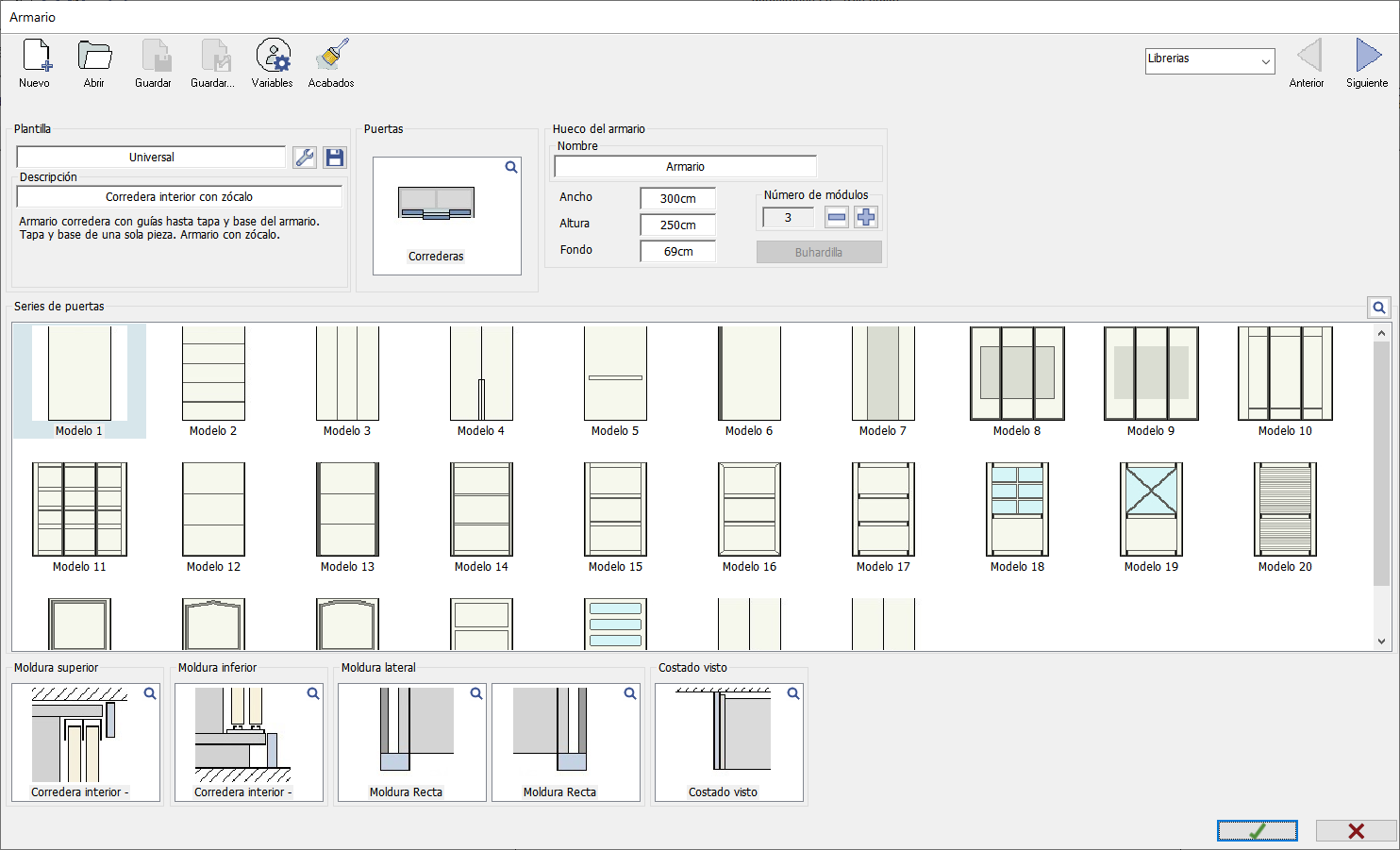
En la parte inferior de la ventana encontramos los siguientes botones:
|
|
Aceptar: Al pulsar en este botón, se creará el armario diseñado. El cursor cambiará a modo inserción y aparecerá el contorno del armario que vamos añadir si estamos en modo 2D, o el armario en modo 3D, que se moverá al mover el ratón. |
|
|
Cancelar: Al pulsar en este botón, se cierra la ventana para diseñar el armario sin hacer nada. |
A continuación se explica de forma más detallada cada una de las opciones disponibles en las ventanas de inserción de armarios:
- Menú de iconos: Nuevo, Abrir, Guardar, Guardar como..., Variables, Acabados, Editor (Opcional), Abrir (Puertas correderas), Plantilla, Añadir, Editar, Tiradores, Borrar, Arriba, Abajo, Filtrar, Imagen, Alzado, Planta, Ambas, Lateral, Seleccionar fase del diseño, Pantalla anterior, Pantalla siguiente.
- Área de trabajo: Librerías, Puertas, Estructura, Distribución auto, Distribución (Divisores, Estantes, Barras, Cajones, Cajoneras, Otros cajones, Baldas y Bandejas, Puertas, Accesorios, Decoración).
Esta opción permite modificar o cambiar el armario insertado. Al pulsar sobre esta orden, aparecerá el mensaje "Señalar objetos a cambiar", y una vez seleccionado el armario a modificar el programa nos muestra una ventana similar a la vista durante la inserción de los armarios. (NOTA: También es posible seleccionar el armario a modificar haciendo doble clic directamente sobre él, sin necesidad de haber pasado previamente por esta orden).
Al pulsar sobre el botón "Aceptar" ( ), el programa realizará los cambios en el diseño.
), el programa realizará los cambios en el diseño.
Con esta opción, podemos borrar cualquier armario del diseño.
Al pulsar sobre esta orden, aparecerá el mensaje "Señalar elementos a borrar", y tendremos que seleccionar el armario que deseamos borrar, haciendo clic izquierdo sobre él cuando éste se ilumine. Tras esto el armario será borrado.







